🔒
ロール毎のアクセス対象を制限
YESODではロール毎にアクセス可能なグループ(会社や組織等)を制御することが可能です。
Step3 アクセス制限設定を開く
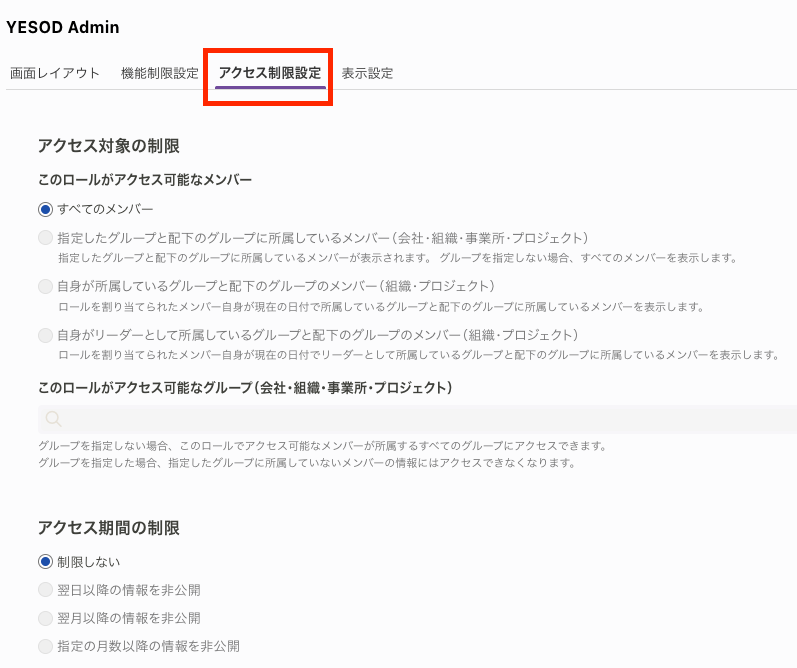
対象ロールを選択し、[ アクセス制限設定 ]をクリック
何も指定しない場合、すべてのデータが表示され
1つ以上指定した場合、指定したデータのみ表示
詳細は下表を参照
※[ アクセス制限設定] はYESOD管理者ロールでのみ表示設定ができるメニューです
| 制限 | 説明 |
|---|---|
| このロールがアクセス可能なメンバー | 下記の内、1つを選択します。 1. すべてのメンバー 2. 指定したグループと配下のグループに所属しているメンバー(会社・組織・事業所・プロジェクト) 会社・組織・事業所・プロジェクトを指定します。 同一グループ種の場合はor条件で、異なるグループ種はand条件でアクセス対象のメンバーを絞ることが可能です。 (例:会社Aと組織Aを指定した場合、会社Aと組織Aの両方に所属しているメンバー情報のみ表示されます。) 3. 自身が所属しているグループと配下のグループのメンバー(組織・プロジェクト) 4. 自身がリーダーとして所属しているグループと配下のグループのメンバー(組織・プロジェクト) |
| このロールがアクセス可能なグループ(会社・組織・事業所・プロジェクト) | 会社・組織・事業所・プロジェクト等をor条件で指定し、アクセス対象のグループ情報を絞ることが可能です。 (例:組織Aの配下に組織Bと組織Cが存在し、メンバAが組織Bと組織Cに所属している場合、アクセス可能なグループに組織Bのみを指定すると組織Bに関する情報のみ表示され、組織Cの情報は非表示となります。組織Aを指定した場合、組織Aの情報に加えて、配下の組織Bと組織Cの情報がどちらも表示されます。) |
アクセス対象とは選択しているロールで表示できるメンバー・グループを指します。
アクセス対象外になったメンバー・グループは、「従業員一覧」「会社一覧」「組織図」「プロジェクト」「変更予定」などの全てのメニューで表示されなくなります。
アクセス制限されたロールではAPIでのリクエストにおいてもアクセス制限されたメンバー・グループのみ登録・出力対象になります。
Step4 変更予定の保存

ヘッダー右上の[保存]をクリック
これでロール毎のアクセス対象設定が更新されました。
次は、承認者に、変更を承認してもらいましょう。
このロールがアクセス可能なメンバー
例)
組織:組織Aと組織B(組織Aの子組織)
メンバー:太郎さんは組織Aのリーダー、次郎さんは組織Bのリーダー、三郎さんは組織Bのメンバー
各メンバーにアクセス対象制限をそれぞれ設定したパターンごとに、表示されるメンバー(自身を除く)を下記表で確認ください。
| アクセス対象制限 | 太郎に表示されるメンバー | 次郎に表示されるメンバー | 三郎に表示されるメンバー |
| 全てのメンバー | 全員 | 全員 | 全員 |
| 指定したグループと配下のグループに所属しているメンバー(会社・組織・事業所・プロジェクト) →組織Bを設定 | 次郎、三郎 | 三郎 | 次郎 |
| 自身が所属しているグループと配下のグループのメンバー(組織・プロジェクト) | 次郎、三郎 | 三郎 | 次郎 |
| 自身がリーダーとして所属しているグループと配下のグループのメンバー(組織・プロジェクト) | 次郎、三郎 | 三郎 | なし |

